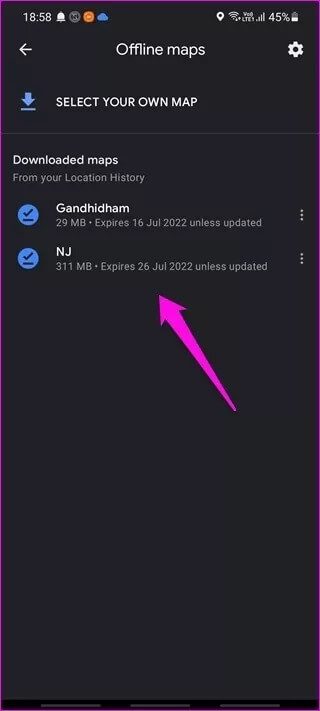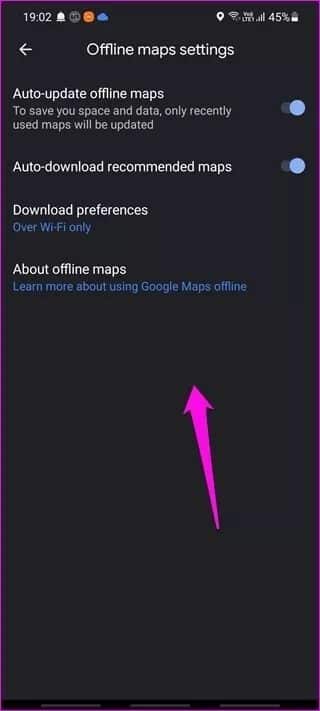Android 및 iOS에서 오프라인으로 Google 지도를 사용하는 방법
기여 Google지도 우리가 세상을 탐색하는 방식을 바꾸는 것입니다. 새로운 도시나 낯선 지역을 방문할 때 가졌던 길을 잃는 것에 대한 두려움을 없애는 데 기여했습니다. 이제 안전하게 여행하기 위해 필요한 것은 인터넷 연결과 GPS뿐입니다. 그러나 불행히도 이 두 가지 조건이 모든 곳에서 사용할 수 있는 것은 아니므로 Google 지도는 휴대전화에서 오프라인으로 지도를 다운로드하고 사용할 수 있는 기능을 추가했습니다.
지역이나 도시 지도를 미리 다운로드할 수 있도록 약간의 계획이 필요합니다. 네트워크나 GPS 연결 없이 해당 지역으로 이동하면(GPS), 당신은 아무것도 할 수 없습니다. 다행히도 프로세스가 쉽고 지도를 다운로드하는 데 많은 시간이 걸리지 않습니다. Google지도 오랜만이다.
시작하자.
Android 및 IOS에서 오프라인으로 Google 지도를 다운로드하는 방법
안드로이드 폰의 내부 메모리나 SD 카드에 지도를 저장할 수 있습니다. 다음은 단계입니다.
단계1 : 스마트폰에서 Google 지도를 열고 상단의 검색창을 사용하여 오프라인으로 지도를 저장하고 싶은 도시 또는 지역을 검색하세요. GPS와 인터넷 연결이 모두 활성화되어 있는지 확인하십시오.
단계2 : 일부 옵션과 함께 사이트 주소가 화면 하단에 나타납니다. 제목을 클릭하면 더 많은 옵션이 표시됩니다.
표 3 : 오른쪽 상단 모서리에 있는 점 XNUMX개 메뉴 아이콘을 누르고 옵션을 선택합니다. 오프라인 지도 다운로드.
단계4 : Google 지도는 직사각형 위젯을 사용하여 지역을 선택하라는 메시지를 표시합니다. 일어나 저어줌으로써 줌 따라서 한도 내에서 다운로드하려는 원하는 지역을 얻습니다. 또한 하단에 지도가 차지하는 저장 공간도 알려줍니다. "를 클릭하십시오.다운로드“준비가 되면.
단계5 : 특정 위치나 지역이 아닌 도시 전체의 지도를 다운로드할 수도 있습니다. 이 경우 단계가 약간 다릅니다. 도시를 찾아 하단의 위치카드를 누르면 바로 다운로드 버튼이 나옵니다.
표 6 : 다시 말하지만 Google 지도는 확대, 축소 및 이동을 통해 지도 영역을 수동으로 선택하도록 요청합니다. 버튼을 클릭 다운로드 결과에 만족할 때.
지도를 저장하는 방법은 다음과 같습니다. SD. 기본 위치는 Android의 내부 메모리입니다.
단계1 : Google 지도를 열고 파일의 파일 , 선택 오프라인 지도.
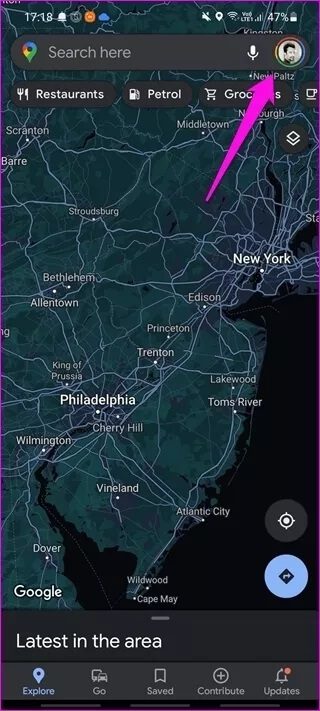
단계2 : 상단의 설정 아이콘을 누르고 아래에서 SD 카드를 선택하십시오. 저장소 기본 설정 > 장치.
제 경우에는 SD 카드가 설치되어 있지 않아 옵션이 보이지 않습니다.
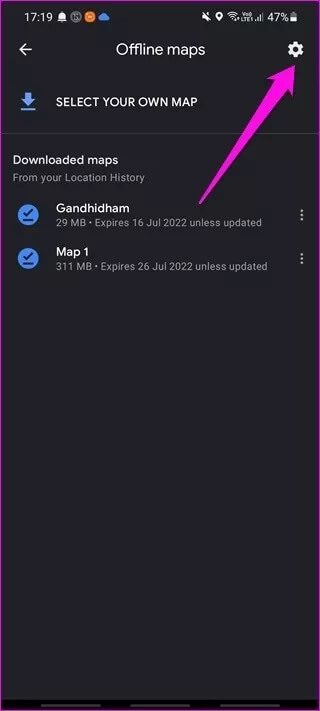
단계는 시스템에서 동일하게 유지됩니다. iOS 또한.
검색 창을 사용하여 위치 또는 도시를 찾은 다음 화면 하단의 위치 정보 카드를 누릅니다. 점 XNUMX개로 된 메뉴 아이콘을 탭하여 오프라인 지도 다운로드를 선택합니다.
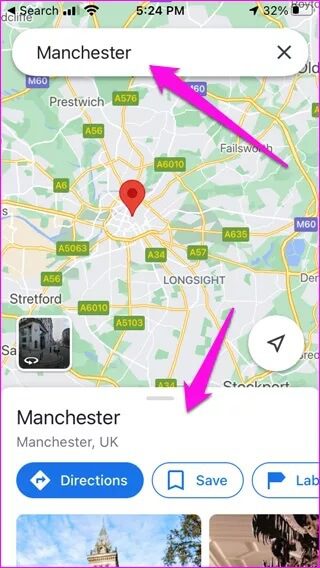
그런 다음 장치의 내부 메모리에 지도를 다운로드하기 전에 상자 내부의 위치 영역을 수동으로 설정하라는 메시지가 표시됩니다.
 Android 및 IOS에서 오프라인 지도를 사용하는 방법
Android 및 IOS에서 오프라인 지도를 사용하는 방법
Android 또는 iOS의 Google 지도에서 오프라인 지도를 사용할 때 교통, 도보 및 자전거 정보를 사용할 수 없습니다. 마찬가지로 운전 경로가 활성화되면 교통 정보, 차선 안내 또는 대체 경로가 표시되지 않습니다. Google 지도는 이러한 데이터 포인트를 실시간으로 업데이트하고 필요한 데이터를 제공하기 위해 활성 인터넷 연결과 GPS가 필요하기 때문입니다.
Android 및 iOS의 Google 지도에서 오프라인 지도를 찾고 사용하는 방법은 다음과 같습니다.
Android 및 iOS에서 파일의 파일 훠궈 오프라인 지도 모든 다운로드 지도 목록을 찾으려면.
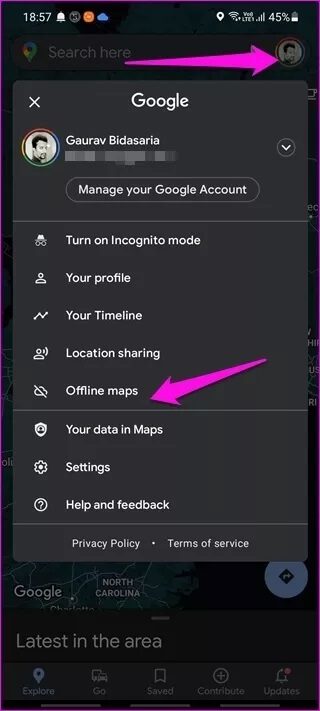
지도는 로컬에 저장되기 때문에 Android에서 다운로드한 지도는 iOS에서 볼 수 없으며 그 반대의 경우도 마찬가지입니다.
이제 점 XNUMX개로 된 메뉴를 탭하여 오프라인 지도를 수동으로 새로 고치거나 보거나 지도를 선택하거나 삭제하는 데 도움이 되는 보다 구체적인 것으로 지도 이름을 바꿉니다. 같은 화면에서 설정 아이콘을 클릭하면 더 많은 오프라인 지도 설정을 찾을 수 있습니다.
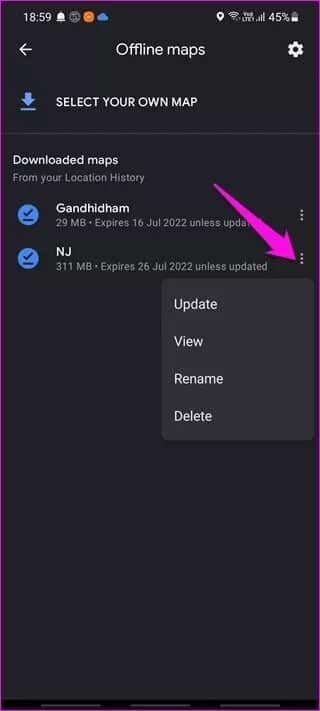
내부에서 장치를 설정하여 Google 지도 오프라인 지도를 자동으로 업데이트하고, 다운로드 기본 설정을 Wi-Fi로 설정하여 모바일 데이터를 저장하고, 오프라인 사용을 위해 권장되는 Google 지도를 다운로드하도록 선택할 수도 있습니다.
세계적인
Google 지도는 오프라인에서도 잘 작동합니다. 일부 기능이 누락되었지만 여전히 옛날 방식의 접힌 종이 지도를 사용하는 것보다 더 잘 작동합니다. Google은 사용할 수 있는 유일한 지도 앱이 아닙니다. Apple은 최근 맵 게임을 업그레이드하기 위해 열심히 노력해 왔으며 다양한 흥미롭고 유용한 기능 iPhone을 사용하는 경우 시도해야 합니다. 안타깝게도 Android에서는 사용할 수 없습니다.

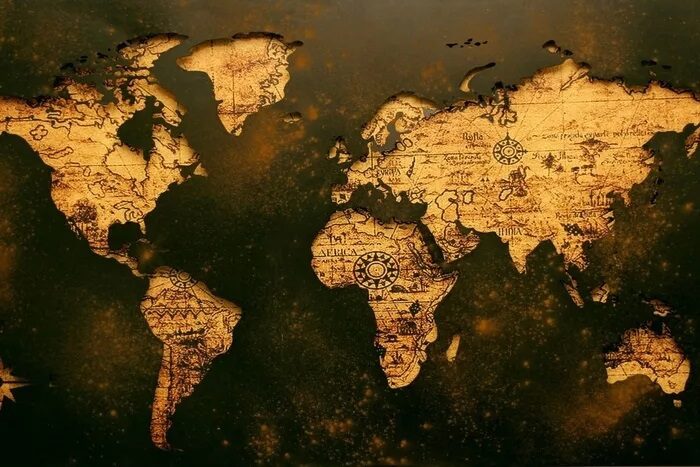
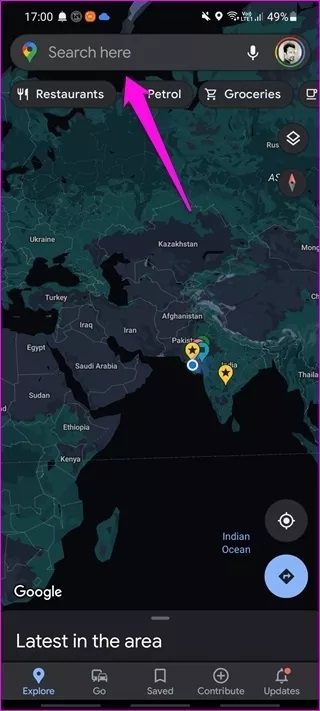
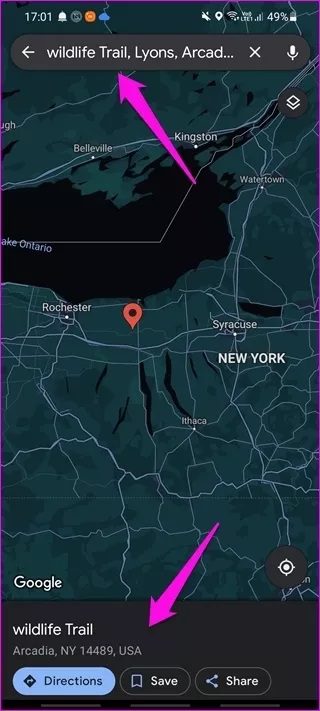
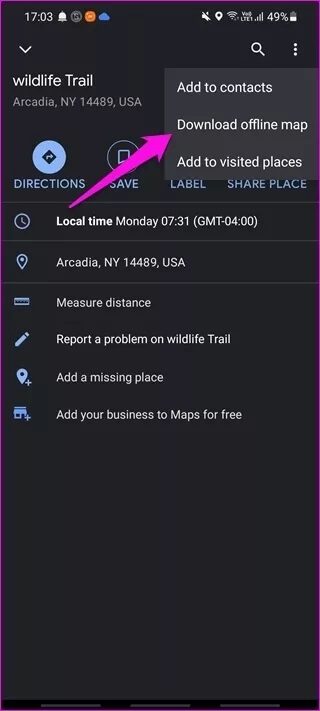
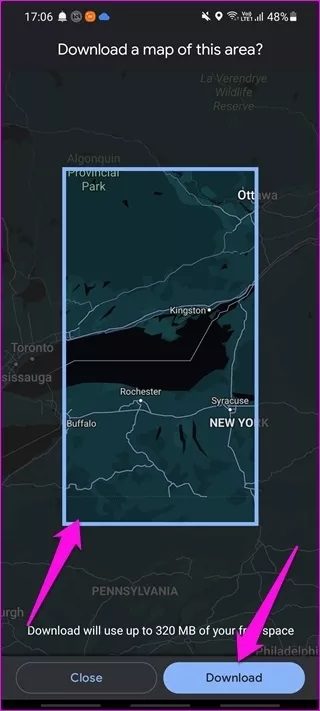
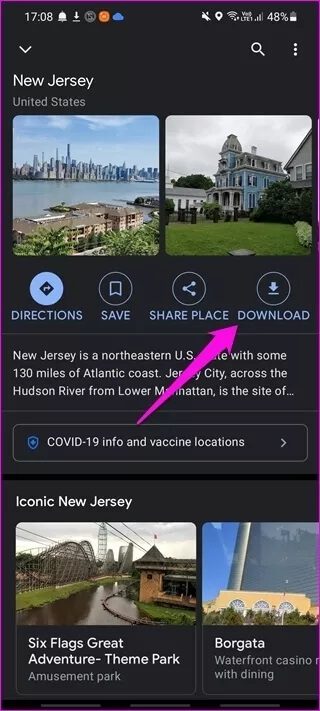
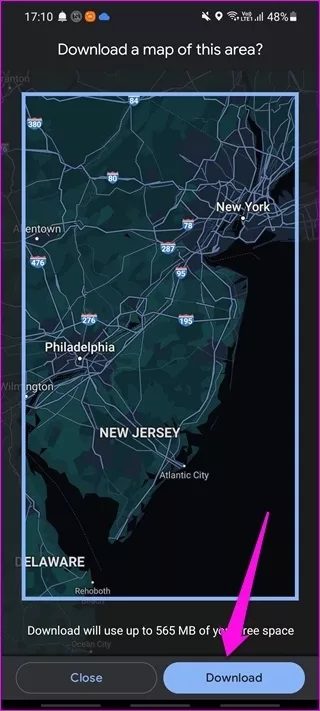
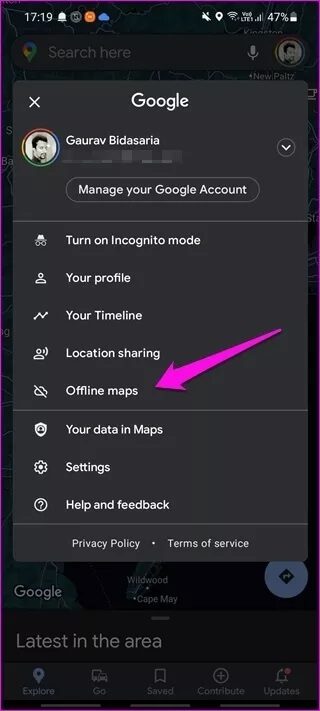
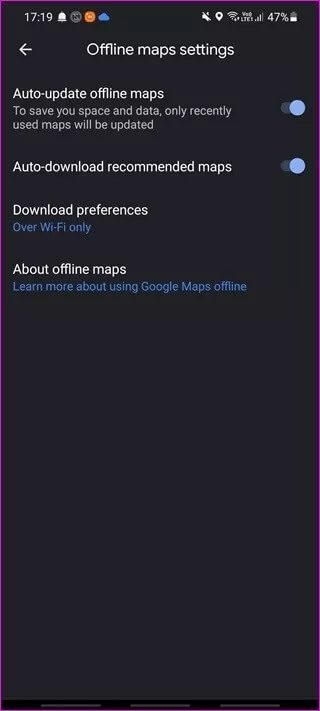
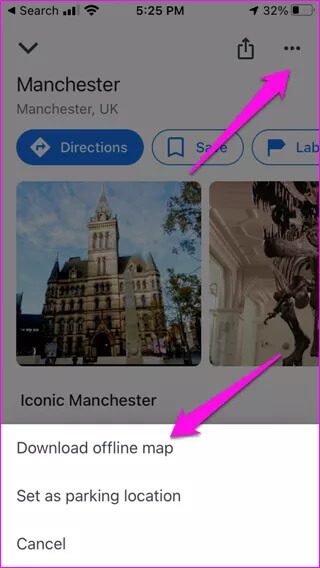
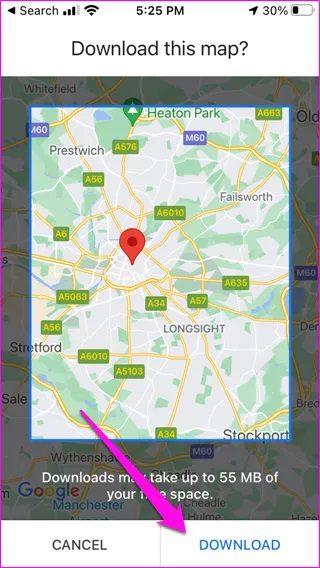 Android 및 IOS에서 오프라인 지도를 사용하는 방법
Android 및 IOS에서 오프라인 지도를 사용하는 방법